相信经常处理pdf文件的伙伴对smallpdf转换器应该都不陌生的吧,那么使用时,若想切换中文的,我们应该如何操作呢?这里小编就专门分享了关于smallpdf转换器切换中文的操作方法,有需要的伙伴不要错过哦!
首先打开smallpdf转换器。注意,win10/8 系统,用鼠标右键点击软件图标,选择【以管理员权限运行】smallpdf转换器。
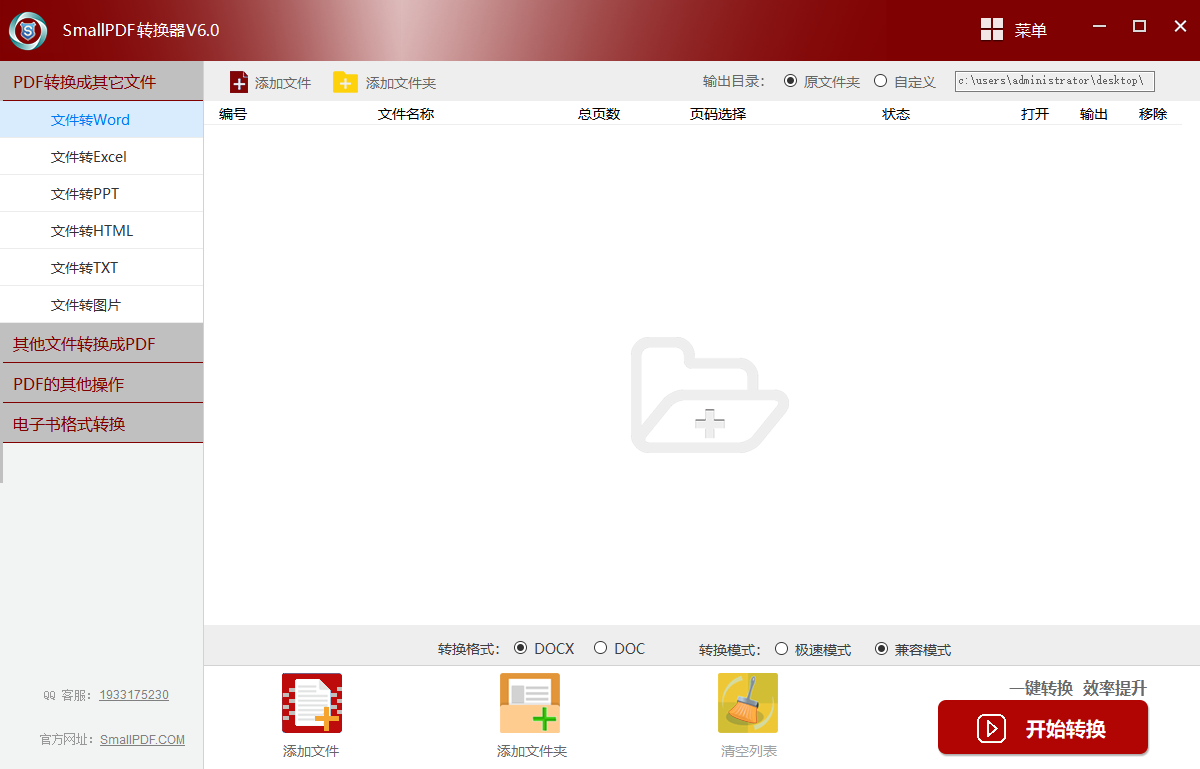
接着选择菜单键,可以看到语音选择。
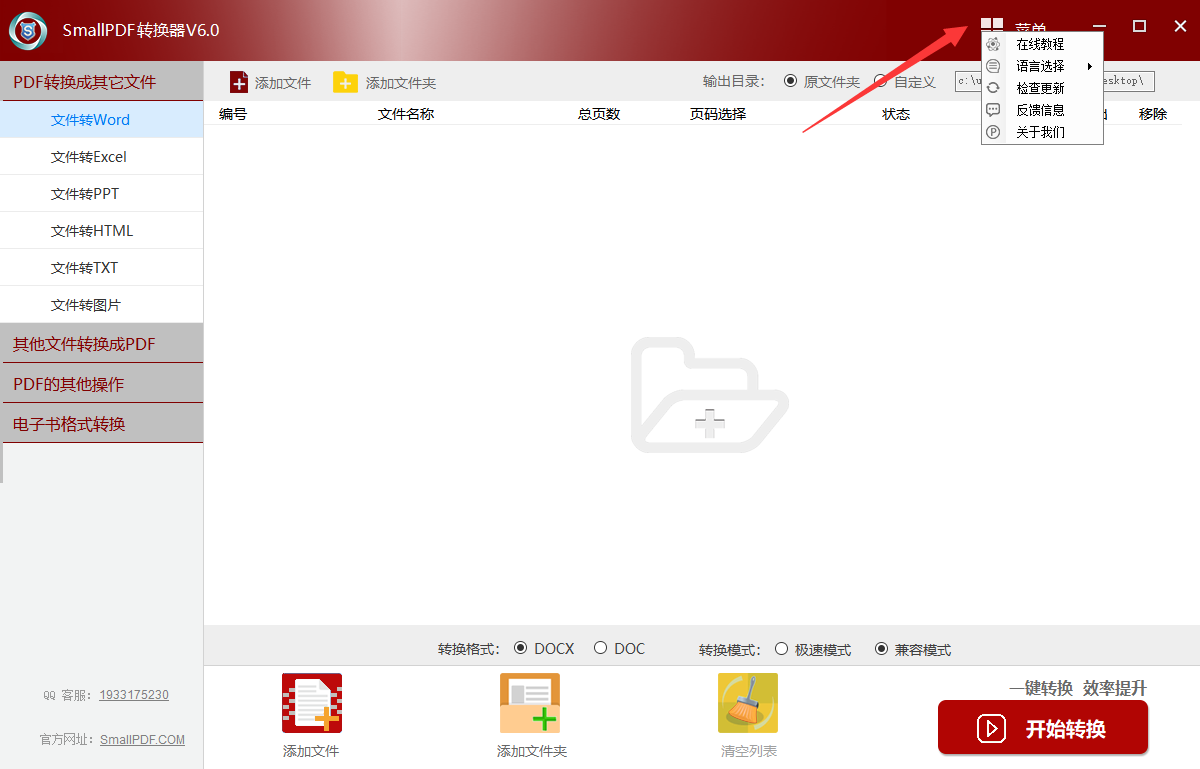
最后确定使用中文版的smallpdf,等待软件重启即可。

上文就讲解了smallpdf转换器切换中文的操作方法 ,希望有需要的朋友都来学习哦。